Како омогућити Ацтиве Дирецтори у оперативном систему Виндовс 10
Ацтиве Дирецтори(Directory) управља техничким прегледом Виндовс Сервера(Windows Server Technical Preview) . То је алатка коју користе администратори за давање дозволе и приступ ресурсима на мрежи. Подразумевано није инсталиран на Виндовс рачунарима(Windows PCs) . Међутим, можете га набавити на мрежи са званичне веб локације Мицрософт(Microsoft) -а и инсталирати га на свој уређај. Да ли(Are) сте збуњени како да користите Ацтиве Дирецтори(Directory) у оперативном систему Виндовс 10(Windows 10) ? Ако је одговор Да, овај чланак ће вам помоћи како да омогућите Ацтиве Дирецтори у оперативном систему Виндовс 10(how to enable Active Directory in Windows 10) .

Како омогућити Ацтиве Дирецтори у оперативном систему Виндовс 10(How to Enable Active Directory in Windows 10)
Уверите се да је ваш систем повезан на интернет пре него што примените доле наведене кораке.
Корак 1: Инсталирајте алате за удаљену администрацију сервера(Remote Server Administration Tools) ( РСАТ(RSAT) )
Напомена: (Note:) РСАТ(RSAT) је подржан само у верзијама Виндовс 10 (Windows 10) Профессионал(Professional) и Виндовс 10 (Windows 10) Ентерприсе(Enterprise) . Друге верзије Виндовс-а нису компатибилне са њим.
1. Пријавите се(Sign in) на свој систем и сачекајте да се систем правилно покрене.
2. Сада отворите претраживач(Browser) , нпр. Мицрософт Едге, Цхроме, итд.
3. Идите на страницу Алатке за удаљену администрацију сервера за Виндовс 10(Remote Server Administration Tools for Windows 10) на веб локацији компаније Мицрософт . (Microsoft)Ово ће отворити веб страницу која садржи алатку за преузимање.

4. Изаберите свој језик(Language) у падајућем оквиру као што је приказано на горњој слици. Затим кликните на Преузми(Download ) који се приказује у оквиру црвене боје.
Напомена:(Note:) Избор жељеног језика ће динамички променити комплетан садржај странице на тај језик.
5. Сада, на следећој страници, изаберите назив датотеке(File Name) који желите да преузмете. Величина датотеке(File Size) ће бити приказана на десној страни екрана. Погледајте слику испод.

6. Када изаберете датотеку, она ће бити приказана у резимеу преузимања(Download Summary) . Сада кликните на Нект.(Next.)

7. Кликните на Control + J keys да бисте видели напредак преузимања у Цхроме(Chrome) претраживачу.
8. Сачекајте да се преузимање заврши; идите на Преузимања(Downloads) у вашем систему.
9. Инсталирајте РСАТ( Install RSAT) користећи преузету датотеку. Двапут кликните(Double-click) на преузету датотеку и она ће затражити дозволу, кликните на дугме „ Да(Yes) “.

10. Када инсталирате РСАТ( RSAT) , ваш систем је спреман за коришћење Ацтиве Дирецтори(Directory) .
Такође прочитајте: (Also Read:) Инсталирајте алате за удаљену администрацију сервера (РСАТ) на Виндовс 10(Install Remote Server Administration Tools (RSAT) on Windows 10)
Корак 2: Омогућите Ацтиве Дирецтори у оперативном систему Виндовс 10(Windows 10)
Активном директоријуму(Active Directory) се може лако приступити уз помоћ алата за администрацију удаљеног сервера(Remote Server Administration Tools) . Пратите доле наведене кораке да бисте активирали Ацтиве Дирецтори(Active Directory) у оперативном систему Виндовс 10(Windows 10) :
1. Идите на мени за претрагу и откуцајте (Search )Цонтрол Панел.(Control Panel.)

2. Кликните на Отвори(Open ) као што је приказано на горњој слици.
3. Видећете прозор контролне табле на екрану. Сада кликните на Програми.(Programs. )

4. Сада ће се прозори Програми(Programs) појавити на екрану. Кликните(Click) на Укључи или искључи Виндовс функције(Turn Windows features on or off ) као што је приказано испод.
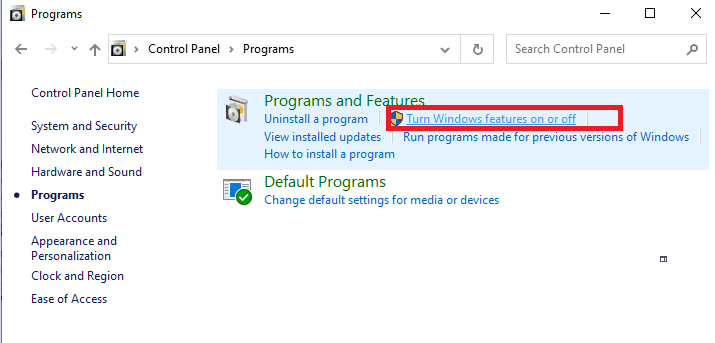
5. Сада, померите се надоле, означите(checkmark) „ Алати за администрацију удаљеног сервера(Remote Server Administration Tools) “. Затим кликните на + icon поред ње.

6. У оквиру Алатке за администрацију удаљеног сервера(Remote Server Administration Tools) означите „ Алатке за администрацију улога“. (Role Administration Tools.)'
7. Затим кликните на + symbol поред алата за администрацију улога(Role Administration Tools) .
8. Овде изаберите АД ДС и АД ЛДС (AD DS and AD LDS )алатке(Tools) . Када означите поља, неке датотеке ће бити инсталиране у ваш систем.

9. Поново покрените рачунар да бисте сачували промене.
Сачекајте(Wait) неко време да се процес заврши. Када завршите, рачунар ће се поново покренути и Ацтиве Дирецтори(Active Directory) ће бити омогућен на вашем систему. Алатки ћете моћи да приступите из Виндовс Административних алатки(Windows Administrative Tools) .
Препоручено:(Recommended:)
- Име директоријума је неважећа грешка [РЕШЕНО](The directory name is an invalid error [SOLVED])
- Онемогућите активне сате за ажурирање оперативног система Виндовс 10(Disable Active Hours for Windows 10 Update)
- Како да поправите штампач који не реагује у оперативном систему Виндовс 10(How to Fix Printer Not Responding in Windows 10)
- 3 начина да додате Иахоо Маил на Андроид(3 Ways to Add Yahoo Mail to Android)
Надамо се да је овај водич био од помоћи и да сте успели да омогућите Ацтиве Дирецтори у оперативном систему Виндовс 10(enable Active Directory in Windows 10) . Ако имате било каквих питања/коментара у вези са овим чланком, слободно их оставите у одељку за коментаре.
Related posts
Како променити директоријум у ЦМД-у на Виндовс 10
Како променити подразумевани директоријум за инсталацију у оперативном систему Виндовс 10
Онемогућите функцију зумирања прстима у оперативном систему Виндовс 10
Креирање резервне копије комплетне слике система у оперативном систему Виндовс 10 [Ултимативни водич]
Како направити резервну копију слике система у оперативном систему Виндовс 10
Лако прегледајте Цхроме активности на временској линији Виндовс 10
Одложите ажурирања функција и квалитета у оперативном систему Виндовс 10
УСБ уређај не ради у оперативном систему Виндовс 10 [РЕШЕНО]
Промените време за приказ листе оперативних система при покретању у оперативном систему Виндовс 10
Креирајте пречицу за све задатке на контролној табли у оперативном систему Виндовс 10
Поправите Алт+Таб који не ради у оперативном систему Виндовс 10
3 начина да додате слику албума у МП3 у оперативном систему Виндовс 10
Како поправити скалирање за замућене апликације у оперативном систему Виндовс 10
Сакриј ставке са контролне табле у оперативном систему Виндовс 10
3 начина за повећање наменског ВРАМ-а у оперативном систему Виндовс 10
Зашто морате да онемогућите брзо покретање у оперативном систему Виндовс 10?
Онемогућите додирну таблу када је миш повезан у оперативном систему Виндовс 10
Омогућите или онемогућите уграђени налог администратора у оперативном систему Виндовс 10
Поправи прозор домаћина задатака који спречава искључивање у оперативном систему Виндовс 10
Како потпуно деинсталирати МцАфее из Виндовс 10
